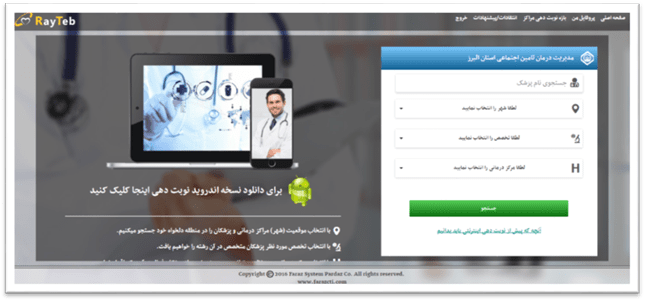راهنمای
استفاده از سامانه نوبت دهی اینترنتی
گام اول :
در صورتی که بار اول
میباشد که از طریق سامانه اینترنتی و یا
اپلیکیشن موبایل تمایل به اخذ نوبت دارید دکمه
عضویت
را انتخاب
نمایید .
در غیر اینصورت با
استفاده از دکمه
ورود
با وارد کردن کدملی و رمز عبور خود وارد سامانه
شوید .
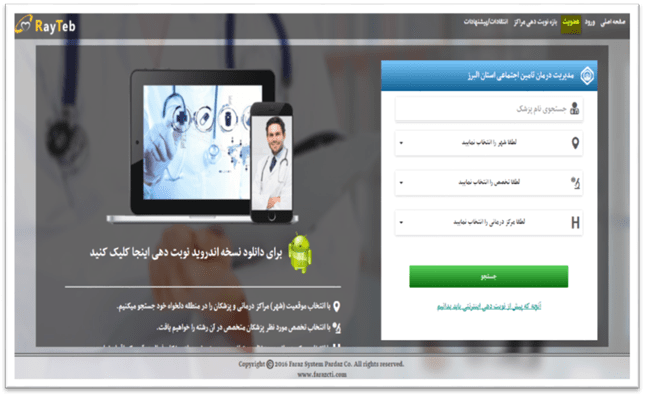
بعد از انتخاب دکمه عضویت صفحه
ای زیر را مشاهده می نمایید .
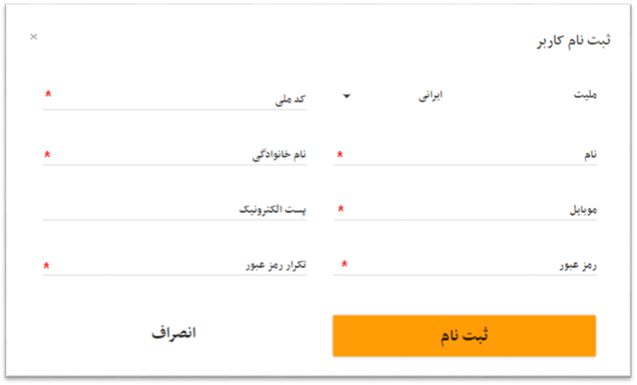
در صورتیکه
ملیت
ایرانی
دارید کدملی خود را بصورت صحیح وارد نماید و
فیلدهای
*دار را تکمیل نمایید .
نکته :
حتما رمز عبور خود را بخاطر
بسپارید .
نکته :
همراه خود را بصورت صحیح وارد
نمایید تا در صورت فراموش کردن کلمه عبور بتوانید آن را
بازیابی کنید .
در صورتیکه ملیتی
غیر از ایرانی دارید از لیست ملیت همانند
تصویر فوق ،
غیر ایرانیرا انتخاب نمایید .
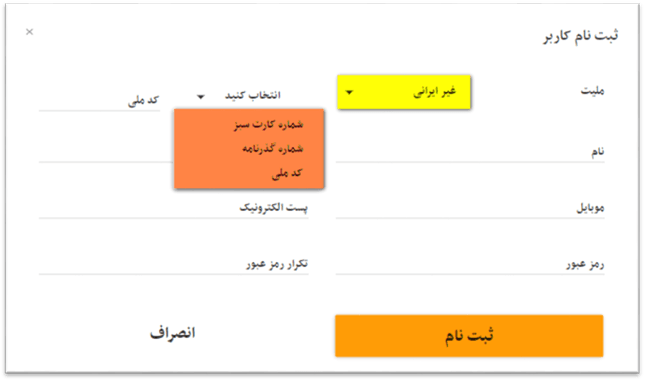
و سپس همانند تصویر
یکی از ایتم های قرمز رنگ را انتخاب کرده و همانند
تصویر قبل ایتم های نام ، نام خانوادگی ، موبایل ،
رمزعبور و تکرار رمزعبور را به صورت صحیح وارد نمایید .
گام دوم :
جستجو و انتخاب پزشک مورد نظر جهت اخذ
نوبت برای این منظور می توانید یکی از
آیتم های زیر را انتخاب کنید و یا درصورت اطلاع از
نام پزشک ، آن را جستجو کنید .
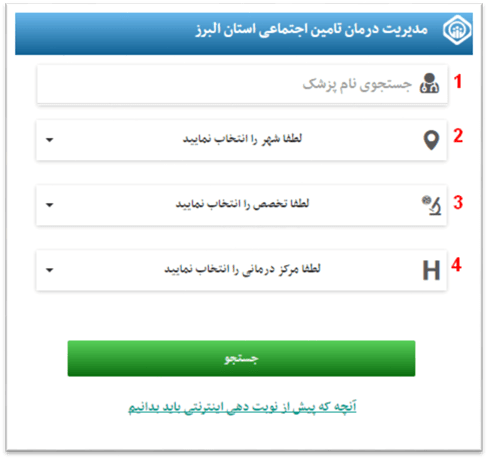
1-
کافیست نام پزشک مورد نظر را
تایپ نمایید .
2-
منو را باز کنید و شهر مورد نظر
خود را انتخاب نمایید .
3-
منو را باز کنید و تخصص مورد
نظر خود را انتخاب نمایید .
4-
منو را باز کنید و مرکز
درمانی مورد نظر خود را انتخاب نمایید.
نکته :
لزومی به انتخاب
تمام موارد نمی باشد شما می توانید هیچ یا تنها
یک آیتم را انتخاب کنید تا در نتیجه جستجو نوبت های
آزاد به شما نمایش داده شود .
گام سوم
همانطور که در تصویر فوق مشاهده
می کنید ، شما می توانید دامنه جستجو را
تغییر ویا محدودتر کنید با انتخاب شهر ، تخصص ، و
یا مرکز درمانی .
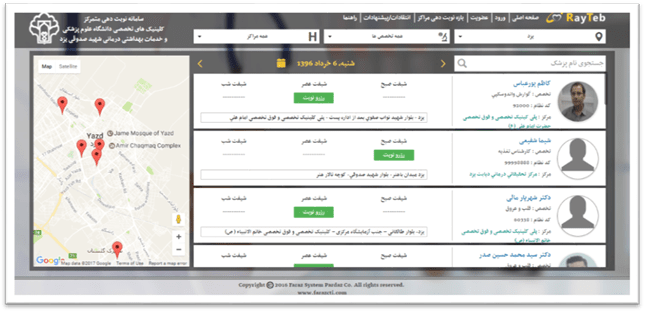
در سمت راست صفحه نام پزشک ، تخصص و
کدنظام پزشکی بهمراه نام مرکز درمانی که در آن حضور دارد نمایش
داده می شود .
در قسمت میانی شما
می توانید تاریخ مورد نظر خود را انتخاب کنید برای
ثبت نوبت و با انتخاب دکمه
رزرونوبتبه صفحه ثبت نوبت هدایت می شوید .
همچنین در قسمت سمت چپ
تصویر آدرس و شمار تماس مرکز بروی نقشه گوگل نمایش داده
می شود و شما می توانید با توجه به موقعیت
جغرافیایی مرکز نزدیکترین مرکز به خود را انتخاب
کنید .
گام چهارم :
با انتخاب دکمه رزرو نوبت در گام قبل
وارد صفحه ثبت نوبت می شوید که همانند تصویر زیر می
باشد .
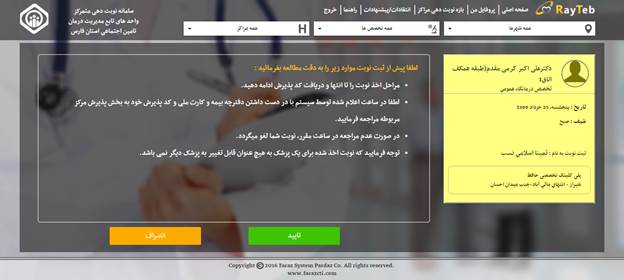
کادر سمت راست تصویر مشخصات
نوبت می باشد جهت صحت انتخاب نوبت این بخش را یکبار
بازنگری فرمایید . در صورت تایید به صفحه
دیگری هدایت می شوید که شماره
پیگیری جهت مراجعه به مرکز درمانی و زمان حضور درمرکز را
نمایش می دهد .
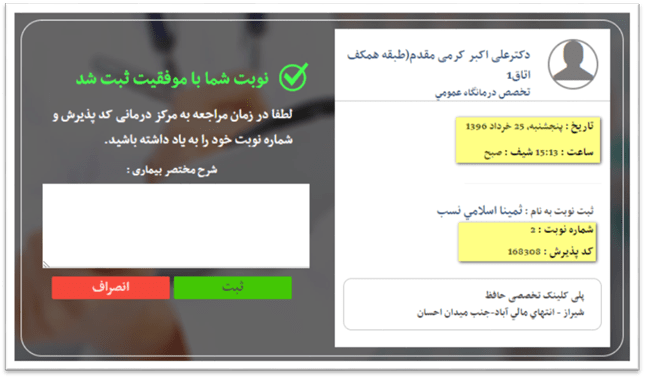
در سمت راست تصویر بالا
تاریخ و ساعت مراجعه به مرکزبهمراه
شماره نوبت و شماره پذیرش در مرکز را نمایش داده شده است . این
اطلاعات را
یاداشت
نمایید .
پروفایل
با وارد شدن به سامانه شما می
توانید از امکانات زیر که در تصویر مشاهده می کنید استفاده
نمایید .
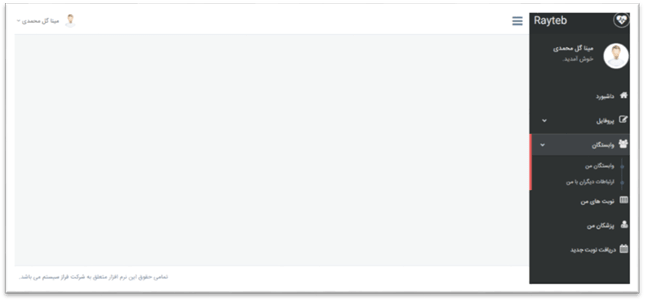
پروفایل :
o
ویرایش مشخصات وارد شده
در هنگام ثبت نام و تکمیل سایر مشخصات فردی.
o
تغییر رمز عبور .
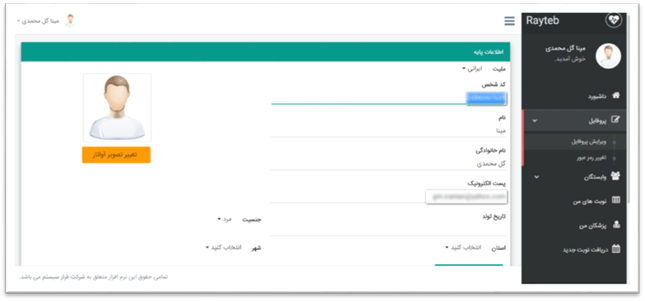
وابستگان :
o
ثبت شخص دیگری به عنوان
وابسته جهت اخذ نوبت .
o
ارتباط دیگران با من .
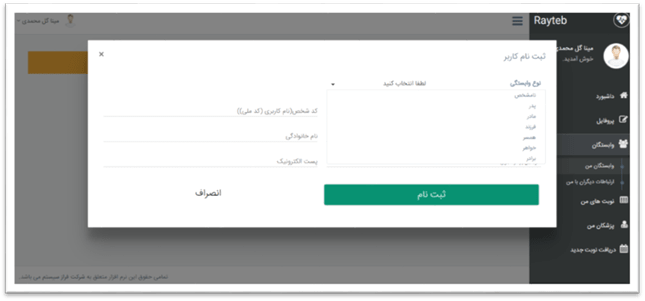
نوبت های من :
o
مشاهده لیست نوبت های که
ثبت شده توسط شما تا کنون نمایش داده می شود .
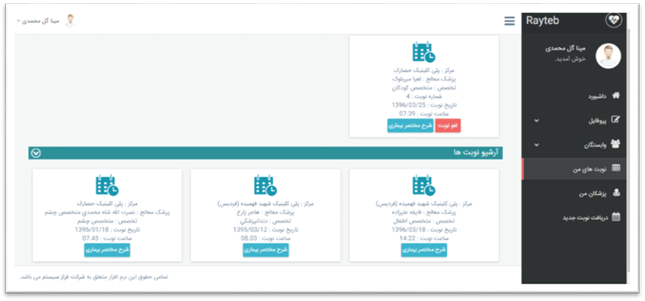
پزشکان من :
o
مشاهده لیست پزشکانی که
تا کنون به آنها مراجعه کردید را نمایش می دهد .
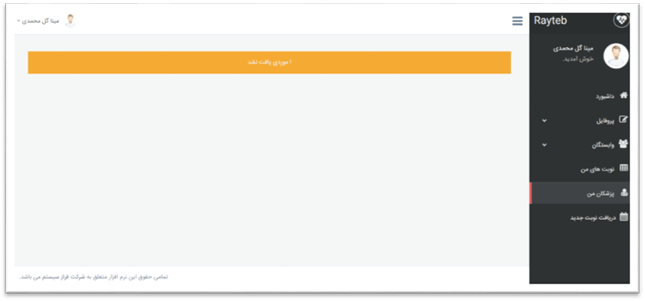
دریافت نوبت جدید :
o
به صفحه اول جهت اخذ نوبت هدایت
میشوید .